uplay账号注册流程详解 如何免费注册uplay账号
更新时间:2023-05-29 15:07:47作者:yang
uplay账号注册流程详解,Uplay是由Ubisoft开发的一个游戏平台和数字版权管理软件,为了有更好的游戏体验和享受更多游戏的乐趣,很多玩家都会选择注册Uplay账号,但是对于新手来说,注册Uplay账号是一个看似简单实则复杂的过程。本篇文章将为大家详细介绍Uplay账号的注册流程,并分享一些免费注册Uplay账号的小技巧,让您轻松拥有自己的Uplay账号。
方法如下:
1、首先下载安装uplay并将它打开。
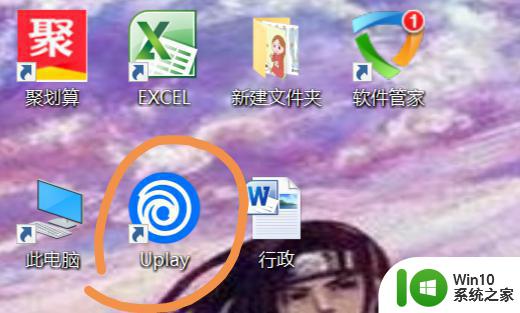
2、打开后进入登录界面,点击左下角的“创建新账号”。
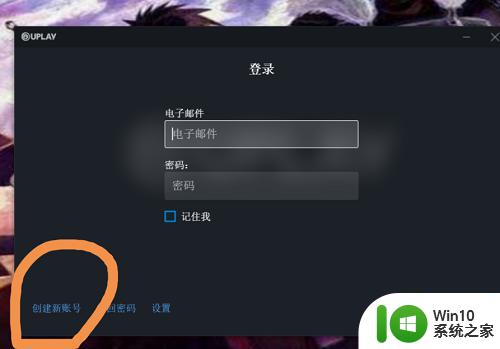
3、然后输入想要的用户名、密码,再确认电子邮件地址。
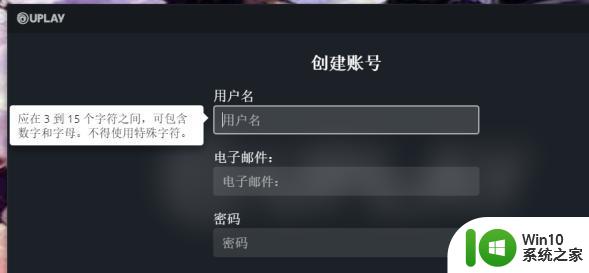
4、设置完成后确认并点击右下角“创建账号”。
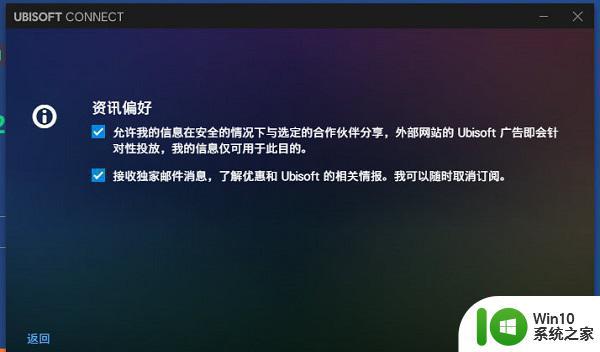
5、随后点击右下角“设置两步骤验证”。
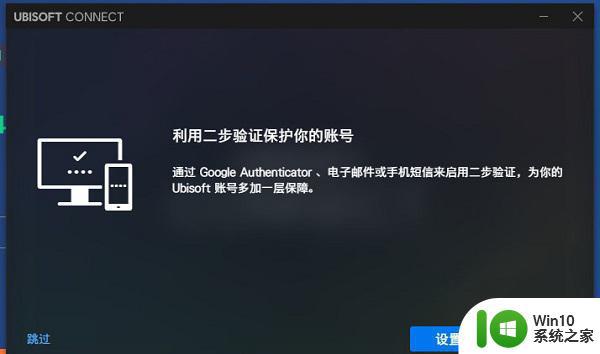
6、最后去我们刚刚设置的邮箱里,打开收到的育碧邮件,点击“蓝字”通过验证即可完成账号注册。
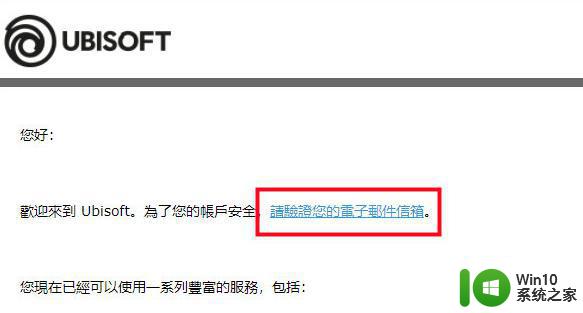
以上就是uplay账号注册的详细流程,本文提供了如何免费注册uplay账号的所有内容,如果您遇到了相同的问题,可以参考本文中介绍的步骤来解决,希望这篇文章对您有所帮助。
uplay账号注册流程详解 如何免费注册uplay账号相关教程
- 怎样注册Steam账号步骤详解 Steam账号注册教程及注意事项
- 新浪邮箱注册流程详解 如何在新浪邮箱上注册账号
- steam土耳其账号注册流程详解 steam土耳其账号注册需要注意的事项
- 怎么注册谷歌账号 谷歌账号注册步骤详解
- steam账号怎么注册官网 steam官网注册账号步骤详解
- steam如何注册阿根廷账号 steam阿根廷账号注册教程
- steam游戏账号怎么注册 steam账号注册教程
- 如何注册steam 怎么注册steam账号
- Steam账号注册教程 Steam账号创建步骤详解
- windows账号注册的方法 如何注册windows账户
- epic怎样注册账户 epic注册账号的步骤
- 比特彗星账号注册如何操作 比特彗星注册教程
- U盘装机提示Error 15:File Not Found怎么解决 U盘装机Error 15怎么解决
- 无线网络手机能连上电脑连不上怎么办 无线网络手机连接电脑失败怎么解决
- 酷我音乐电脑版怎么取消边听歌变缓存 酷我音乐电脑版取消边听歌功能步骤
- 设置电脑ip提示出现了一个意外怎么解决 电脑IP设置出现意外怎么办
电脑教程推荐
- 1 w8系统运行程序提示msg:xxxx.exe–无法找到入口的解决方法 w8系统无法找到入口程序解决方法
- 2 雷电模拟器游戏中心打不开一直加载中怎么解决 雷电模拟器游戏中心无法打开怎么办
- 3 如何使用disk genius调整分区大小c盘 Disk Genius如何调整C盘分区大小
- 4 清除xp系统操作记录保护隐私安全的方法 如何清除Windows XP系统中的操作记录以保护隐私安全
- 5 u盘需要提供管理员权限才能复制到文件夹怎么办 u盘复制文件夹需要管理员权限
- 6 华硕P8H61-M PLUS主板bios设置u盘启动的步骤图解 华硕P8H61-M PLUS主板bios设置u盘启动方法步骤图解
- 7 无法打开这个应用请与你的系统管理员联系怎么办 应用打不开怎么处理
- 8 华擎主板设置bios的方法 华擎主板bios设置教程
- 9 笔记本无法正常启动您的电脑oxc0000001修复方法 笔记本电脑启动错误oxc0000001解决方法
- 10 U盘盘符不显示时打开U盘的技巧 U盘插入电脑后没反应怎么办
win10系统推荐
- 1 萝卜家园ghost win10 32位安装稳定版下载v2023.12
- 2 电脑公司ghost win10 64位专业免激活版v2023.12
- 3 番茄家园ghost win10 32位旗舰破解版v2023.12
- 4 索尼笔记本ghost win10 64位原版正式版v2023.12
- 5 系统之家ghost win10 64位u盘家庭版v2023.12
- 6 电脑公司ghost win10 64位官方破解版v2023.12
- 7 系统之家windows10 64位原版安装版v2023.12
- 8 深度技术ghost win10 64位极速稳定版v2023.12
- 9 雨林木风ghost win10 64位专业旗舰版v2023.12
- 10 电脑公司ghost win10 32位正式装机版v2023.12